Elden Ring to gra RPG akcji wyprodukowana przez FromSoftware i wydana przez Bandai Namco Entertainment. Grę wyreżyserował Hidetaka Miyazaki we współpracy z George'em RR Martinem. Oto jak możesz grać w Elden Ring na komputerze z systemem Linux.

Uruchomienie Elden Ring w systemie Linux
Elden Ring nie jest natywną grą wideo dla systemu Linux. Zamiast tego Valve zoptymalizował Elden Ring dla Steam Deck, na którym działa Linux. W rezultacie działa dobrze na każdym systemie operacyjnym Linux — ale tylko z pomocą Steam Play i Proton.
Jeśli chcesz grać w Elden Ring na komputerze z systemem Linux, musisz zainstalować klienta Linux Steam . Aby zainstalować klienta Steam w systemie Linux, otwórz okno terminala. Możesz otworzyć okno terminala, naciskając Ctrl + Alt + T na klawiaturze lub wyszukując „terminal” w menu aplikacji.
Przy otwartym oknie terminala można rozpocząć instalację. Postępuj zgodnie z poniższymi poleceniami instalacji, które odpowiadają systemowi operacyjnemu Linux używanemu na komputerze.
Ubuntu
Uruchom następujące polecenie apt install, aby uruchomić Steam w systemie Ubuntu.
Sudo apt zainstaluj steam
Debiana
Przed zainstalowaniem musisz pobrać najnowszy pakiet Steam DEB na swój komputer w Debianie. Aby go pobrać, użyj następującego polecenia pobierania wget .
wget https://steamcdn-a.akamaihd.net/client/installer/steam.deb
Po pobraniu najnowszego pakietu Steam DEB na komputer z systemem Debian zainstaluj Steam za pomocą polecenia dpkg .
sudo dpkg -i steam.deb
Po zainstalowaniu pakietu Steam DEB w systemie musisz rozwiązać wszelkie problemy z zależnościami, które wystąpiły podczas procesu instalacji.
sudo apt-get install -f
Arch Linuksa
W Arch Linux aplikacja Steam jest instalowana za pośrednictwem repozytorium oprogramowania „multilib”. Aby działał w systemie Arch, otwórz /etc/pacman.confplik w edytorze tekstu (jako root).
Gdy edytor tekstu jest otwarty i gotowy do edycji, znajdź linię „multilib” i usuń symbol # z przodu. Następnie usuń symbol # z linii bezpośrednio poniżej. Zapisz po zakończeniu i uruchom polecenie pacman -Syy .
sudo pacman -Syy
Uruchom polecenie pacman -S , aby zainstalować klienta Steam w Arch Linux , gdy repozytorium oprogramowania „multilib” jest włączone.
sudo pacman -S steam
Fedora/OpenSUSE
Zarówno w Fedorze, jak i OpenSUSE, aplikację Steam można zainstalować za pośrednictwem repozytoriów oprogramowania dołączonych do zestawu. Jednak wersja Steam Flatpak działa znacznie lepiej w tych systemach operacyjnych, dlatego zalecamy zamiast tego postępować zgodnie z tymi instrukcjami.
Flatpak
Steam na Flatpak działa całkiem dobrze. Jednak zanim spróbujesz go zainstalować, musisz skonfigurować środowisko wykonawcze Flatpak na swoim komputerze. Możesz włączyć środowisko wykonawcze Flatpak, postępując zgodnie z naszym samouczkiem dotyczącym konfiguracji .
Przy włączonym środowisku wykonawczym Flatpak uruchom dwa poniższe polecenia flatpak , aby zainstalować najnowszą wersję Steam na komputerze z systemem Linux.
flatpak remote-add --if-not-exists flathub https://flathub.org/repo/flathub.flatpakrepo
flatpak zainstaluj flathub com.valvesoftware.Steam
Po zainstalowaniu aplikacji Steam otwórz ją i zaloguj się za pomocą swojej nazwy użytkownika i hasła. Następnie postępuj zgodnie z instrukcjami krok po kroku poniżej, aby Elden Ring działał na komputerze z systemem Linux.
Krok 1: Otwórz menu „Steam” w aplikacji Steam i kliknij przycisk „Ustawienia”. W obszarze ustawień Steam znajdź sekcję „Steam Play” i kliknij ją myszą.
Zaznacz oba dostępne pola w sekcji „Steam Play”, aby włączyć obsługę Proton. Następnie kliknij przycisk „OK”, aby potwierdzić wybór.
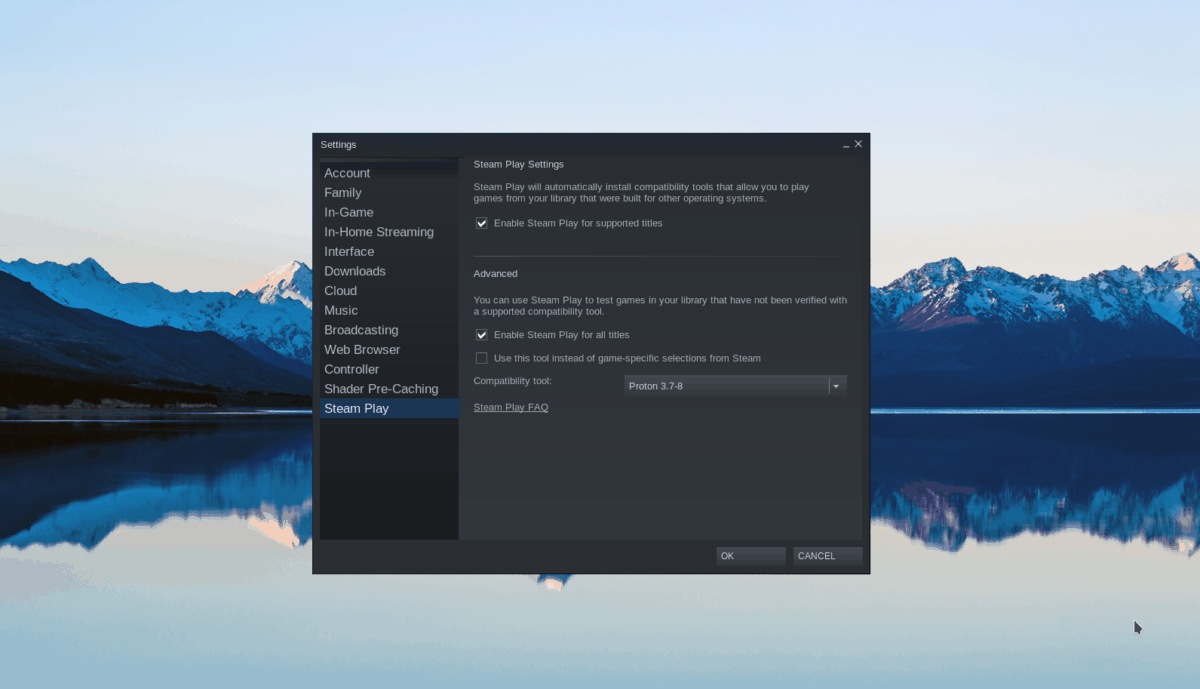
Krok 2: Znajdź przycisk „Sklep” w aplikacji Steam i kliknij go myszą, aby załadować sklep Steam. Po załadowaniu sklepu Steam znajdź pole wyszukiwania i kliknij je myszą.
Krok 3: Wpisz „Elden Ring”. Naciśnij klawisz Enter , aby wyświetlić wyniki wyszukiwania. Przejrzyj wyniki dla „Elden Ring” i kliknij go myszą, aby przejść do strony sklepu Steam Elden Ring.
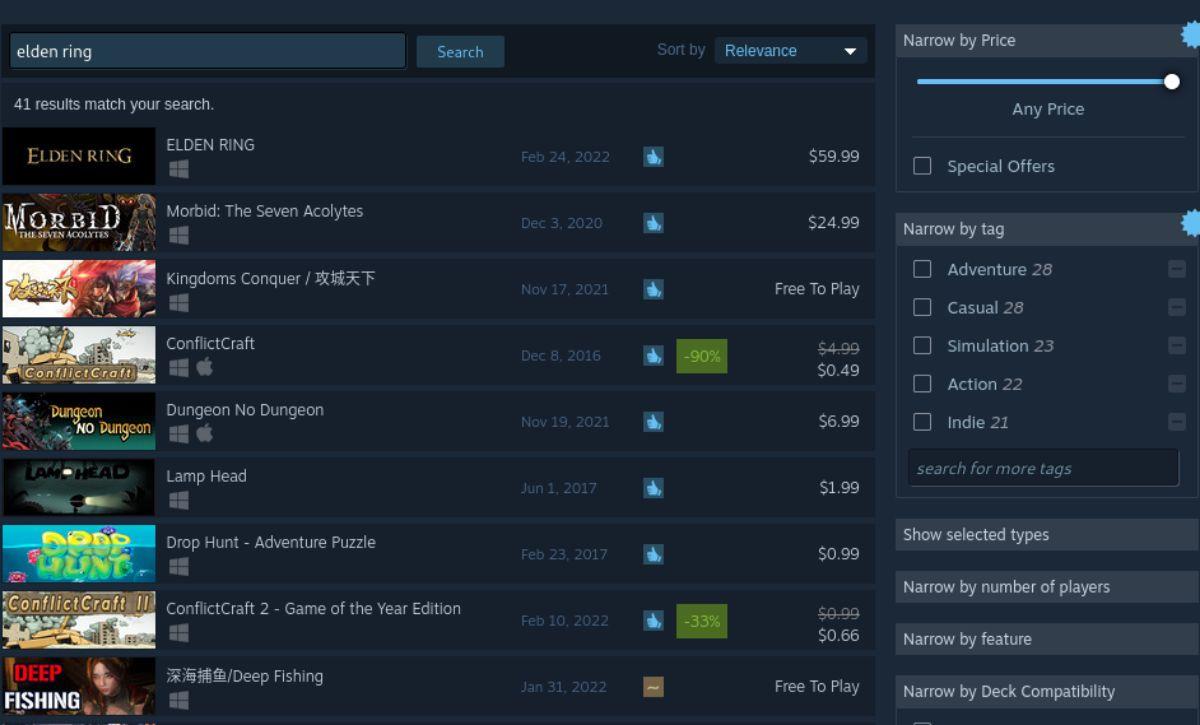
Krok 4: Na stronie sklepu Steam Elden Ring znajdź zielony przycisk „Dodaj do koszyka” i kliknij go myszą, aby dodać grę do koszyka Steam. Po dodaniu gry do koszyka kliknij ikonę koszyka, aby kupić ją dla swojego systemu.
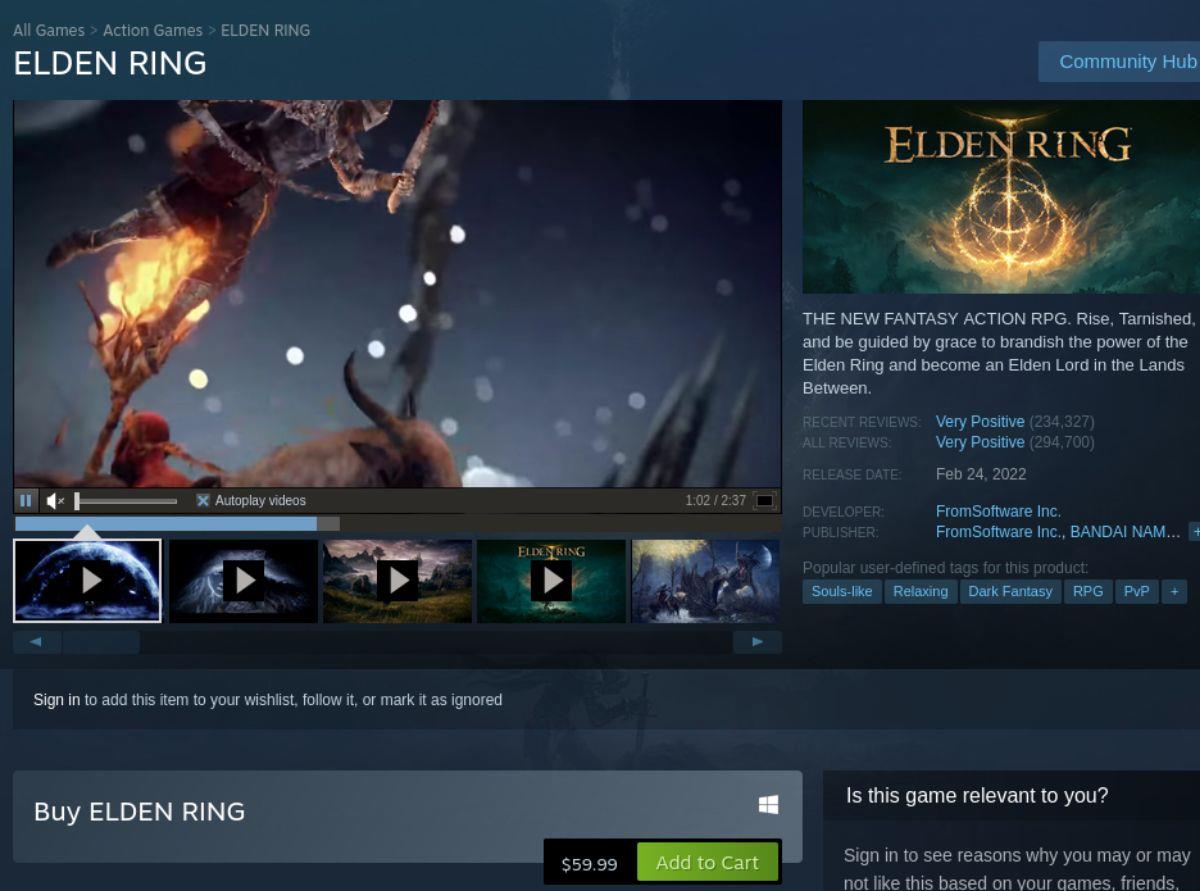
Krok 5: Po zakupie gry kliknij przycisk „Biblioteka”, aby uzyskać dostęp do biblioteki gier Steam. Następnie znajdź pole wyszukiwania i wpisz „Elden Ring”. Następnie przejrzyj wyniki wyszukiwania dla „Elden Ring”, kliknij go prawym przyciskiem myszy i wybierz „Właściwości”.
Krok 6: W obszarze „Właściwości” Elden Ring znajdź sekcję „Zgodność” i zaznacz pole „Wymuś użycie określonego narzędzia zgodności ze Steam Play”. Ustaw na „Proton Experimental” dla Elden Ring.
Krok 7: Po ustawieniu Elden Ring na „Proton Experimental” znajdź zakładkę „Ogólne” w obszarze „Właściwości” i kliknij ją. Następnie wklej następujący kod w polu opcji uruchamiania.
DXVK_ASYNC=1 DXVK_STATE_CACHE=1 PROTON_ENABLE_NVAPI=1 PROTON_USE_SECCOMP=1 VKD3D_CONFIG=no_upload_hvv,single_queue gamemoderun %command%
Krok 8: Znajdź niebieski przycisk „ZAINSTALUJ” i wybierz go myszą, aby pobrać i zainstalować Elden Ring. Po zakończeniu procesu instalacji niebieski przycisk „INSTALUJ” zmieni się w zielony przycisk „PLAY”. Wybierz go, aby uruchomić Elden Ring.



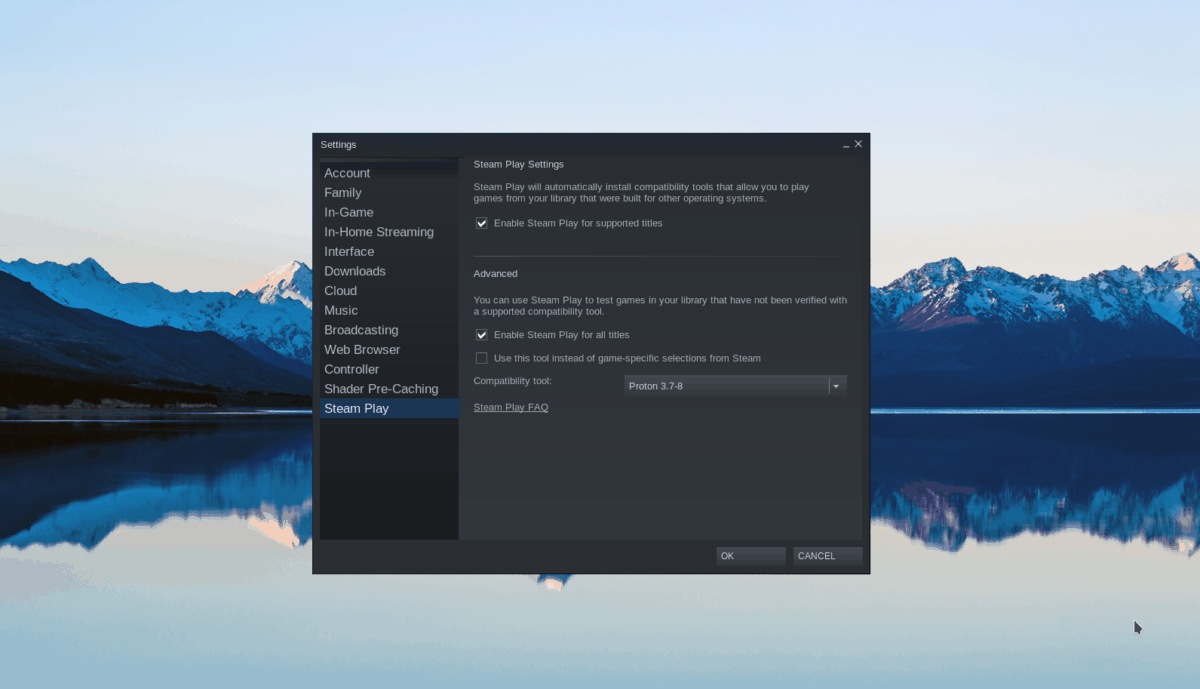
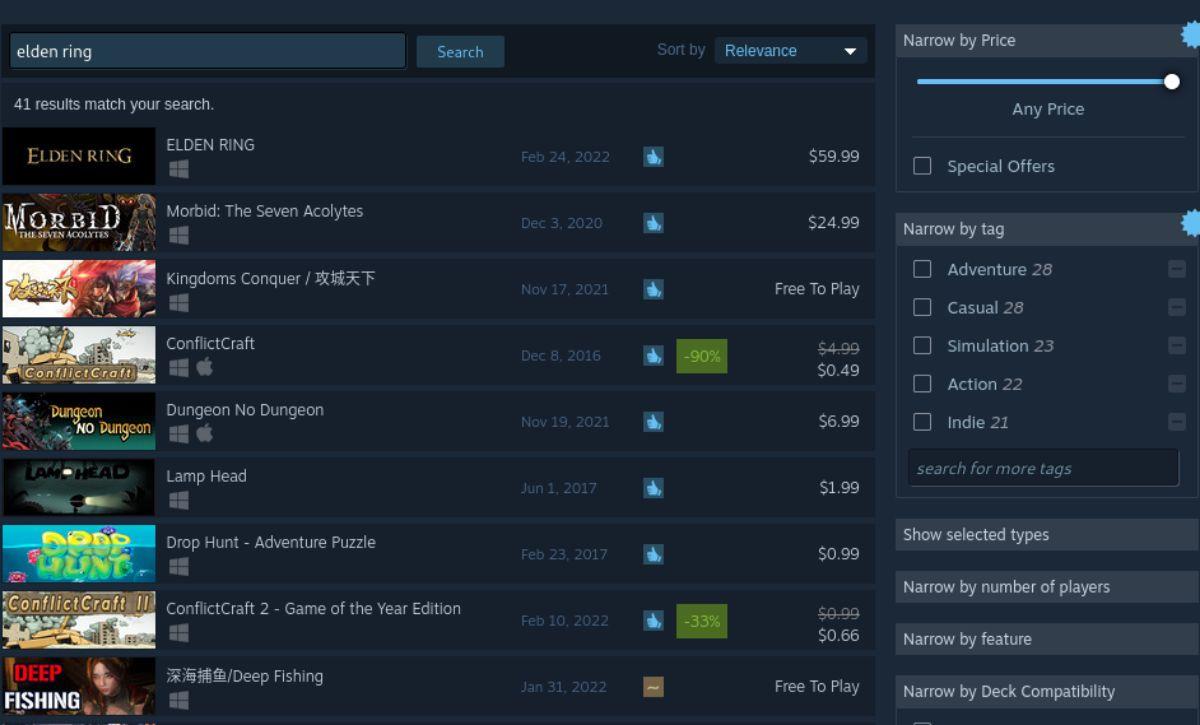
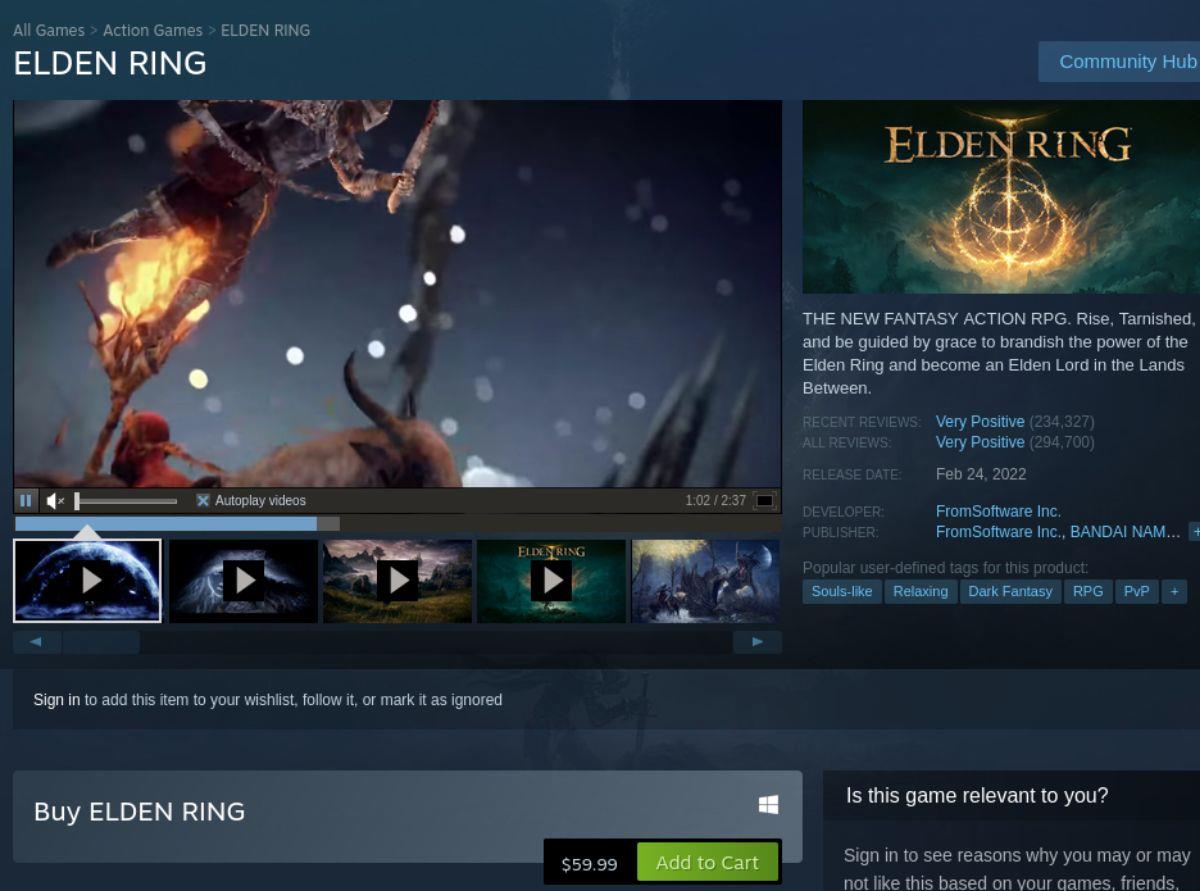

![Pobierz symulator lotu FlightGear za darmo [Baw się dobrze] Pobierz symulator lotu FlightGear za darmo [Baw się dobrze]](https://tips.webtech360.com/resources8/r252/image-7634-0829093738400.jpg)






![Jak odzyskać utracone partycje i dane z dysku twardego [Poradnik] Jak odzyskać utracone partycje i dane z dysku twardego [Poradnik]](https://tips.webtech360.com/resources8/r252/image-1895-0829094700141.jpg)